Spectrum Modem အွန်လိုင်းအဖြူရောင်အလင်း- ပြဿနာဖြေရှင်းနည်း

မာတိကာ
လွန်ခဲ့သည့်ရက်သတ္တပတ်အနည်းငယ်က၊ ကျွန်ုပ်နှင့်ကျွန်ုပ်တို့၏မိသားစုသည် ကျွန်ုပ်တို့၏မိုဒမ်ကိုပြောင်းပြီး Spectrum modem ကိုရယူရန် ဆုံးဖြတ်ခဲ့ကြသည်။
၎င်းသည် ပထမရက်သတ္တပတ် သို့မဟုတ် ထိုမျှလောက်အထိ ကောင်းမွန်စွာအလုပ်လုပ်ခဲ့ပြီး ကျွန်ုပ်တို့ရရှိထားသော အဆင့်မြှင့်တင်မှုကို အလွန်အမင်း သဘောကျသွားပါသည်။
သို့သော် ကျွန်ုပ်တို့၏ Spectrum modem သည် ရက်အနည်းငယ်အကြာတွင် ချွတ်ယွင်းသွားခဲ့ပြီး၊ အဘယ်ကြောင့်ဆိုသော် မသိနိုင်ပါ။
'အွန်လိုင်း' မုဒ်နှင့် သက်ဆိုင်သော အလင်းသည် စူးရှသော အဖြူရောင်အလင်းဖြစ်ပြီး ၎င်းကို ကျွန်ုပ်တို့ ဘာလုပ်ရမှန်းမသိ ဖြစ်နေပါသည်။
စိတ်ပျက်မိသည်၊ ဤပြဿနာကို ဖြေရှင်းရန် နည်းလမ်းများစွာကို ရှာဖွေခဲ့ပြီး၊ ဤသည်မှာ သာမန်ပြဿနာမဟုတ်ကြောင်း ကျွန်ုပ်သဘောပေါက်ပါသည်။
ကျွန်ုပ်ကဲ့သို့ပင် စိတ်ပျက်နေသော အခြားသူများလည်း ရှိနေပါသည်။
ဤဆောင်းပါးတွင် သင့် modem ကို ပြဿနာရှာနိုင်သည့် နည်းလမ်းမျိုးစုံကို ဖော်ပြထားပြီး သင်ကြုံတွေ့နေရသော ပြဿနာကို ဖြေရှင်းနိုင်လိမ့်မည်ဟု မျှော်လင့်ပါသည်။
သင်၏ Spectrum Modem Online Light တောက်ပနေပါက၊ အဖြူရောင်၊ သင်၏ Ethernet ကြိုးများကို စစ်ဆေးကြည့်ပါ။ ထို့အပြင်၊ သင်၏ coax cable အတွက် အခြားထွက်ပေါက်ကို အသုံးပြုကြည့်ပါ။ ၎င်းကိုမဖြေရှင်းပါက၊ သင့်စက်ကို ပါဝါလည်ပတ်ရန်ကြိုးစားပါ။
အက်ပ် သို့မဟုတ် ဝဘ်ဆိုက်တွင်ဖြစ်စေ သင့်မိုဒမ်၏အခြေအနေကို စစ်ဆေးရန် အမြဲတမ်းအထောက်အကူဖြစ်စေပါသည်။ သင်၏ချို့ယွင်းနေသော မိုဒမ်ကို အသစ်စက်စက်အသစ်တစ်ခုအတွက် လဲလှယ်ရယူရန် Spectrum ကိုလည်း သင်ဆက်သွယ်နိုင်သည်။ မဟုတ်ပါက ပံ့ပိုးကူညီမှုထံ ဆက်သွယ်ပါ။
ကျွန်ုပ်၏ Spectrum Modem ပေါ်ရှိ မီးများသည် မည်ကဲ့သို့ အဓိပ္ပါယ်ရှိသနည်း။

ကောင်းပြီ၊ ထို့ကြောင့် ကိစ္စ၏ အဓိကအကျဆုံးအချက်ကို လေ့လာကြည့်ရအောင်။
အောက်ပါအချက်များမှာ သင်နှင့်သက်ဆိုင်သော မီးလုံးများနှင့် တံဆိပ်များ အမျိုးမျိုးရှိသည်။သင်၏ Spectrum modem တွင် တွေ့နိုင်သည်-
| LIGHT LABEL | ON | BLINKING | OFF |
|---|---|---|---|
| Wifi၊ ကြိုးမဲ့၊ Wifi အိုင်ကွန်၊ WLAN | ကြိုးမဲ့ကွန်ရက်ကို ဖွင့်ထားသည်။ | ကြိုးမဲ့ကွန်ရက်ပေါ်တွင် လမ်းကြောင်းများ။ | ကြိုးမဲ့ကွန်ရက်ကို ဖွင့်မထားပါ |
| လုံခြုံပြီး၊ 'N' ချိတ်ဆက်မှုအိုင်ကွန်ကို နှိပ်ပါ၊ WPS | ကြိုးမဲ့ကာကွယ်မှုစနစ် (WPS) သည် အသက်ဝင်နေပါသည်။ | WPS ကို ဖွင့်ထားသည်။ | WPS မရနိုင်ပါ။ |
| MoCA | N/A | MoCA ကွန်ရက်စက်ပစ္စည်းသည် အသက်ဝင်နေပါသည်။ | MoCA သည် ပိတ်ထားသည် |
| Cable Modem/Cable၊ Cable Link၊ WAN၊ Ready | မှတ်ပုံတင်ခြင်းလုပ်ငန်းစဉ် ပြီးပါပြီ။ ဂိတ်ဝသည် လည်ပတ်နေပါသည်။ | Gateway သည် ၎င်း၏ စတင်ခြင်းနှင့် မှတ်ပုံတင်ခြင်း လုပ်ငန်းစဉ်ကို လုပ်ဆောင်နေပါသည်။ | ကေဘယ်ချိတ်ဆက်မှု မရှိပါ။ |
| စမ်းသပ်ရန် | a မိုဒမ်၏ ကိုယ်တိုင်စမ်းသပ်မှု မအောင်မြင်ပါ။ | ကိုယ်တိုင်စမ်းသပ်ခြင်း သို့မဟုတ် ဆော့ဖ်ဝဲဒေါင်းလုဒ်လုပ်နေသည် | ကိုယ်တိုင်စမ်းသပ်မှု အောင်မြင်သည်ဖြစ်စေ၊ မိုဒမ်ကို ပိတ်ထားသည်ဖြစ်စေ။ |
| Diag | WiFi ရောက်တာ ပေါင်းစည်းမှု ချွတ်ယွင်းနေနိုင်သည် | WiFi ရောက်တာ ပေါင်းစပ်မှု ချွတ်ယွင်းနေနိုင်သည် | တံခါးပေါက်သည် ပုံမှန်အတိုင်း လုပ်ဆောင်နေပါသည်။ |
| အပြည့်အဝ Duplex/Collision | ဒေတာကို နည်းလမ်းနှစ်မျိုးဖြင့် တစ်ပြိုင်နက် ပို့လွှတ်နိုင်သည် | သက်ဆိုင်ရာ ပို့တ်မှတစ်ဆင့် ပြုလုပ်ထားသော ချိတ်ဆက်မှုသည် တိုက်မိခြင်းများကို ကြုံတွေ့နေရသည် | ဒေတာကို တစ်ခုအတွင်းသာ ပေးပို့နိုင်သည် တစ်ကြိမ်လျှင် ဦးတည်ချက် |
| 100 | သက်ဆိုင်ရာမှတစ်ဆင့် အောင်မြင်သော 100 Mbps ချိတ်ဆက်မှုကို ပြုလုပ်သည်ဆိပ်ကမ်း | N/A | ထို port ပေါ်ရှိ ချိတ်ဆက်မှုအမြန်နှုန်းမှာ 10 Mbps ဖြစ်သည်။ |
| Local Area Network (LAN)၊ port 1 မှ 4 | [GREEN] Port သည် 100 Mbps စက်ပစ္စည်းတစ်ခုနှင့် လင့်ခ်တစ်ခုကို တွေ့ရှိခဲ့သည်။ | [GREEN] ဒေတာကို 100 Mbps ဖြင့် လက်ခံရရှိနေပါသည်။ | ၎င်းတွင် လင့်ခ်ကို ရှာမတွေ့ပါ။ ပို့တ်။ |
| [YELLOW] အပေါက်သည် 10 Mbps စက်ပစ္စည်းတစ်ခုနှင့် လင့်ခ်တစ်ခုကို တွေ့ရှိခဲ့သည်။ | [YELLOW] ဒေတာကို 10 Mbps ဖြင့် လက်ခံရရှိသည် သို့မဟုတ် ပေးပို့နေပါသည် | ||
| လုပ်ဆောင်ချက်၊ Cable လုပ်ဆောင်ချက်၊ ဒေတာ၊ PC/Activity၊ PC Link | N/A | ဒေတာ ပို့ခြင်း သို့မဟုတ် လက်ခံခြင်းဖြစ်ပါသည်။ | မည်သည့်ဒေတာကိုမျှ ပေးပို့ခြင်း သို့မဟုတ် လက်ခံခြင်း မရှိပါ။ |
| USB အိုင်ကွန် | လင့်ခ်ကို USB စက်ပစ္စည်းတစ်ခုဖြင့် တွေ့ရှိခဲ့သည် | ဒေတာကို USB မှတစ်ဆင့် ပို့လွှတ်နေပါသည် | USB လင့်ခ်ကို ရှာမတွေ့ပါ။ |
| Cable Link Icon (letter i) | ဖွဲ့စည်းပုံ ပြီးပါပြီ။ | N/A | ပြင်ဆင်မှု လုပ်ဆောင်နေပါသည်။ |
ကျွန်ုပ်၏ Spectrum Modem Online Light White သည် အဘယ်ကြောင့်နည်း။
သင့် Spectrum အကြောင်းရင်း အနည်းငယ်ရှိနိုင်သည် မိုဒမ်အွန်လိုင်းအလင်းသည် အဖြူရောင်ဖြစ်သည်-
- သင့်ဧရိယာရှိ အင်တာနက်အမြန်နှုန်းနိမ့်
- ပျက်စီးနေသော မိုဒမ်
- ပလပ်ပေါက် သို့မဟုတ် ချို့ယွင်းနေသော နံရံပလပ်ပေါက်ကြိုး
သင်၏ Ethernet Cable များကိုစစ်ဆေးပါ

သင်ကြုံတွေ့ရပါက ပထမဆုံးလုပ်ဆောင်ရမည့်အချက်မှာ သင်၏ Ethernet ကြိုးများကို သေချာစွာစစ်ဆေးရန်ဖြစ်ပြီး အထူးသဖြင့် သင်၏ Spectrum အင်တာနက် ကျဆင်းနေပါက၊
ပြီးသွားပါသည်။ ဒီကေဘယ်ကြိုးတွေ ဟောင်းနွမ်းသွားတတ်ပါတယ်၊ကြမ်းတမ်းသော ကိုင်တွယ်မှုကြောင့် ပျက်စီးမှုအချို့ ကြုံတွေ့ရနိုင်သည်။
သင်၏ အီသာနက်ကေဘယ်လ်သည် အချိန်ကြာလာသည်နှင့်အမျှ စုတ်ပြဲသွားသည်ကို တွေ့ရှိပါက၊ ၎င်းတို့ကို အသစ်စက်စက်ဖြင့် အစားထိုးပြီး သင့်မိုဒမ်ကို ပါဝါဖွင့်ကြည့်ပါ။
သင်၏ Coax Cable အတွက် မတူညီသောပလပ်တစ်ခုကို အသုံးပြုကြည့်ပါ
တစ်ခါတစ်ရံတွင် ၎င်းသည် နံရံပလပ်ပေါက်ကိုယ်တိုင်၏ ချို့ယွင်းချက်ဖြစ်နိုင်သည်။
စစ်ဆေးရန်အတွက်၊ အခြားပလပ်တစ်ခုတွင် သင်၏ coax ကြိုးကို ပလပ်ထိုးပြီး ပြန်ဖွင့်ကြည့်ပါ။ သင့်စက်ပစ္စည်း။
ကျွန်ုပ်၏ Spectrum အက်ပ်တွင် သင်၏ Spectrum Modem အခြေအနေကို စစ်ဆေးပါ
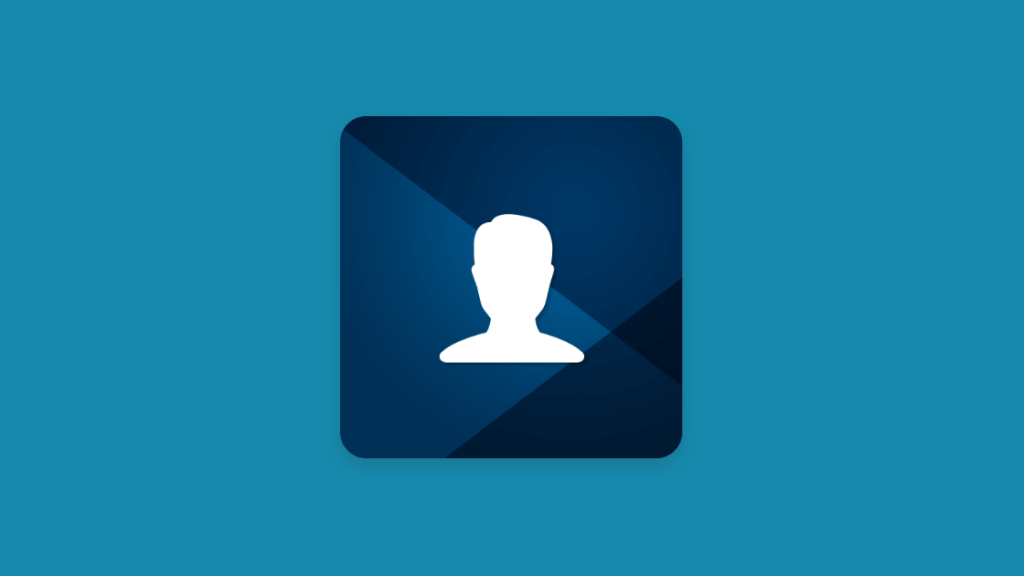
ပြဿနာကို ဟာ့ဒ်ဝဲရှုထောင့်မှ ဖြေရှင်းရန် ကြိုးစားခြင်းနှင့်အတူ၊ သင်၏ Spectrum modem အခြေအနေကို စစ်ဆေးကြည့်ပါ။ အက်ပ်မှတစ်ဆင့်။
သင့်စက်ပစ္စည်း၏ မှန်ကန်သောအခြေအနေရရှိရန် ဤအဆင့်များကို လိုက်နာပါ-
- သင်၏အထောက်အထားများ → ဝန်ဆောင်မှုများကိုအသုံးပြု၍ အက်ပ်သို့ဝင်ရောက်ပါ
- သင်တွေ့ပါက၊ သင့်မိုဒမ်ဘေးတွင် အစိမ်းရောင်အမှတ်ခြစ်ကွက်တစ်ခု၊ စက်ပစ္စည်းသည် အလုပ်မလုပ်ပါ။
- ထိုအစား ၎င်းသည် အနီရောင် အာမေဋိတ်ဖြစ်ပါက၊ Troubleshoot ကိုနှိပ်ခြင်းဖြင့် သင့်စက်ပစ္စည်းကို ပြဿနာဖြေရှင်းကြည့်ပါ။
- ၎င်းသည် အလုပ်မလုပ်ပါက၊ အတွေ့အကြုံပြဿနာများကို နှိပ်ပါ၊ ၎င်းတို့သည် သင့်မိုဒမ်ကို ကိုယ်တိုင်ပြန်လည်သတ်မှတ်ရန် သင့်အား နှိုးဆော်မည်ဖြစ်သည်။
တရားဝင်ဝဘ်ဆိုက်တွင် သင်၏ Spectrum Modem အခြေအနေကို စစ်ဆေးပါ
ထို့အတူ ဝဘ်ဆိုက်မှတစ်ဆင့် သင်ဝင်ရောက်ပါက၊ ၊ ပထမဦးစွာ ဝန်ဆောင်မှုများကို ရွေးချယ်ပြီး သင့်စက်ဘေးတွင် အစိမ်းရောင် အမှန်ခြစ်အကွက်ရှိမရှိ စစ်ဆေးပါ။
အခြားခေါင်းစဉ်အောက်တွင် ပေးထားသည့်အတိုင်း ညွှန်ကြားချက်များကို လိုက်နာပါ။
သင်၏ Spectrum Modem သည် အွန်လိုင်းမဟုတ်ပါက၊ သင်သည် ဖြစ်နိုင်သည်။ အဲဒါကို ပါဝါစက်ဝန်းလုပ်ရမယ်။ပြင်းထန်သောအခြေအနေများတွင်၊ သင်၏ Spectrum Modem ကို ပြန်လည်သတ်မှတ်ပါ။
သင်၏ Spectrum Modem အား ပါဝါစက်ဝန်း
ပါဝါလည်ပတ်ရန်အတွက်၊ သင့်စက်ပစ္စည်းသည် အသုံးအများဆုံးပြဿနာဖြေရှင်းရေးနည်းလမ်းဖြစ်သည်။
ဒါကို သင်ပြုလုပ်ပုံမှာ ဤသို့ဖြစ်သည်။ :
- မိုဒမ်ကို ပါဝါရင်းမြစ်မှ ချိတ်ဆက်မှုဖြုတ်ပါ။ ဘက္ထရီကိုလည်း ဖြုတ်ရန်သေချာပါစေ။
- တစ်မိနစ် သို့မဟုတ် နှစ်မိနစ်ခန့်စောင့်ပြီး ဘက်ထရီပြန်ထည့်ကာ သင့်ပါဝါအရင်းအမြစ်ကို ချိတ်ဆက်ပါ။
- ၃-၅ မိနစ်ခန့်အကြာ၊ သင့်မိုဒမ်မီးများသည် တည်ငြိမ်နေသင့်သည်။
- ပြဿနာပြေလည်သွားခြင်းရှိ၊ မရှိကြည့်ရန် အင်တာနက်သို့ ချိတ်ဆက်ကြည့်ပါ။
သင့်မိုဒမ်ကို လဲလှယ်ရန် Spectrum ကို ရယူပါ
ယခု သင့် modem သည် ဤနည်းလမ်းများအားလုံးကို စမ်းကြည့်ပြီးနောက်တွင်ပင် အလုပ်မလုပ်ပါက စိတ်မပူပါနှင့်။
ချွတ်ယွင်းနေသော မိုဒမ်ကို လဲလှယ်ရန် Spectrum ကိုယ်တိုင်ရနိုင်သော နောက်နည်းလမ်းတစ်ခု ရှိသေးသည်။
သို့ ဆက်သွယ်ရန် Spectrum ပြဿနာကို ပိုမိုကောင်းမွန်စွာ အဖြေရှာနိုင်ရန် Spectrum ကွန်ရက် အင်ဂျင်နီယာတစ်ဦးနှင့် စကားပြောနေပြီး သင့်အား မှန်ကန်သောလူနှင့် ချိတ်ဆက်ရန် သေချာပါစေ။
အားလုံးအဆင်ပြေပါက၊ Spectrum သည် သင်၏ Spectrum modem အသစ်ကို တပ်ဆင်ရာတွင် ကူညီရန် ကျွမ်းကျင်သူတစ်ဦးကို စေလွှတ်ပါမည်။
ဝန်ဆောင်မှုပြတ်တောက်မှုနှင့်ပတ်သက်၍ ပံ့ပိုးကူညီသူထံ ဆက်သွယ်ပါ

အခြားအရာအားလုံး အဆင်မပြေပါက၊ ၎င်းတို့၏ ဖောက်သည်ဝန်ဆောင်မှုကိုယ်စားလှယ်ထံ ဆက်သွယ်မေးမြန်းရန်မှလွဲ၍ အခြားရွေးချယ်စရာမရှိမှာကို စိုးရိမ်ပြီး ဝန်ဆောင်မှုပြတ်တောက်မှုနှင့်ပတ်သက်၍ မေးမြန်းပါ တစ်ခုခုရှိတယ်။
Spectrum ဖောက်သည် ဝန်ဆောင်မှု ပေါ်တယ်ကို စစ်ဆေးကြည့်ပါ။ ၎င်းသည် သင့်အား ၎င်းတို့၏ ကိုယ်စားလှယ်များနှင့် ဆက်သွယ်ရန် လိုအပ်သည့် အသေးစိတ် အချက်အလက်အားလုံးကို ပေးပါလိမ့်မည်။
ပြဿနာကို သေချာရှင်းပြပါမျဉ်းကြောင်းပေါ်ရှိ ရှုပ်ထွေးမှုများကို ရှောင်ရှားရန် ရှင်းလင်းပြတ်သားစွာ ရင်ဆိုင်နေပါသည်။
နောက်ဆုံး အတွေးများ
သင့်မီးများ၏ အခြေအနေကို စစ်ဆေးနေစဉ်၊ မီးပွင့်လာပါက အသင့်အနေအထားကို ဖွင့်ထားကြောင်း သိထားပါ။
အခြားမီးများကို မဖွင့်ပါက၊ အပေါက်များပိတ်သွားနိုင်သည်။
ကြည့်ပါ။: ကြိုဆိုရေးစခရင်တွင် Xfinity ပိတ်နေသည်- ပြဿနာဖြေရှင်းနည်း၎င်း၏လုပ်ဆောင်နိုင်စွမ်းကို ပြန်လည်ရယူရန်အတွက် modem ၏ထိပ်တွင်ရှိသော Standby ခလုတ်ကို နှိပ်လိုက်ရုံဖြင့် သင်သည် ဤပြဿနာကို ဖြေရှင်းနိုင်မည်ဖြစ်သည်။
သင် ဖောက်သည်ဝန်ဆောင်မှုနှင့်/သို့မဟုတ် Spectrum ကွန်ရက်အင်ဂျင်နီယာနှင့် စကားပြောဆိုရာတွင် ရှုပ်ထွေးမှုများမဖြစ်စေရန် ပြဿနာကို ရှင်းလင်းပြတ်သားစွာ တိုတိုတုတ်တုတ် ရှင်းပြရန် အမြဲသတိရပါ။
သင့်မိုဒမ်တွင် ဘက်ထရီမီးများ ပါရှိနေပါက၊ သင့်ဘက်ထရီများ ပျက်စီးနေသည် သို့မဟုတ် ၎င်းတို့ကို ပထမနေရာတွင် မတပ်ဆင်ရသေးကြောင်း သင်တွေ့ရှိရသည်။
ဘာပဲဖြစ်ဖြစ်၊ ဘက်ထရီအသစ်ဖြင့် အစားထိုးခြင်းဖြင့် ၎င်းကို ပြုပြင်ရန် သေချာပါစေ။
သင်လည်း စာဖတ်ခြင်းကို နှစ်သက်နိုင်ပါသည်-
- အနီရောင်ကို ပြုပြင်နည်း Light On Spectrum Router- အသေးစိတ်လမ်းညွှန်
- Spectrum အင်တာနက်ကို ပယ်ဖျက်ပါ- ၎င်းကို ပြုလုပ်ရန် လွယ်ကူသောနည်းလမ်း
- Spectrum Wi-Fi စကားဝှက်ကို ပြောင်းလဲနည်း စက္ကန့်
- သင်ယနေ့ဝယ်ယူနိုင်သော အကောင်းဆုံး Spectrum Compatible Mesh Wi-Fi Routers
အမေးများသောမေးခွန်းများ
အဘယ်ကြောင့် အွန်လိုင်း ကျွန်ုပ်၏မိုဒမ်တွင် အဖြူရောင် Spectrum လင်းနေပါသလား။
သင့်တွင် ချိတ်ဆက်မှုညံ့ဖျင်းခြင်း၊ ပျက်စီးနေသောကေဘယ်ကြိုးများ (ချော့စ်နှင့်/သို့မဟုတ် အီသာနက်) သို့မဟုတ် ချို့ယွင်းနေသော ပလပ်ပေါက်တစ်ခုရှိသည်။
ကျွန်ုပ်၏ရောင်စဉ်ဘောင်ပေါ်ရှိ မည်သည့်မီးများပွင့်သင့်သနည်း။ ?
အောက်ပါသင်ဖွင့်ရမည့်မီးများဖြစ်သည်-
မှိတ်တုတ်မှိတ်တုတ်အပြာနှင့်အဖြူရောင်၊ အစိုင်အခဲအဖြူရောင်အလင်းနှင့် အပြာရောင်အလင်းတန်းများ။
ကျွန်ုပ်၏ spectrum modem ကို မည်သို့ပြန်လည်သတ်မှတ်ရမည်နည်း။
သင်၏စက်ပစ္စည်းကို ဝဘ်ဆိုက်မှ တိုက်ရိုက်ပြန်လည်သတ်မှတ်ရန်-
သင်၏ Spectrum အကောင့် → ဝန်ဆောင်မှုများ → အင်တာနက် ကဏ္ဍခွဲသို့ လော့ဂ်အင်ဝင်ပါ။
သင်လိုချင်သော modem/router ဘေးရှိ ပြဿနာများ → စက်ပစ္စည်းကို ပြန်လည်သတ်မှတ်ခြင်းသို့ သွားပါ။
သင့် spectrum modem အလုပ်ဖြစ်မဖြစ် သင်မည်သို့သိနိုင်သနည်း။
သင်၏ spectrum modem ၏ အခြေအနေကို စစ်ဆေးရန် အက်ပ် သို့မဟုတ် ဝဘ်ဆိုက်မှတစ်ဆင့် သင့် spectrum အကောင့်သို့ ဝင်ရောက်ပြီး ဝန်ဆောင်မှုများကို နှိပ်ပါ။
ကြည့်ပါ။: Xfinity Ethernet အလုပ်မလုပ်ခြင်း- စက္ကန့်ပိုင်းအတွင်း ပြဿနာဖြေရှင်းနည်းအစိမ်းရောင် checkbox ကိုတွေ့ပါက၊ သင်၏ modem သည် အဆင်ပြေပါသည်။ မဟုတ်ပါက ဆောင်းပါးတွင် ဖော်ပြထားသည့် နည်းလမ်းများကို စမ်းကြည့်ပါ။
Spectrum modem ကို အသက်သွင်းရန် အချိန်မည်မျှ ကြာသနည်း။
မိုဒမ်အား ပါဝါကြိုးများကို ချိတ်ဆက်ပြီးနောက်၊ အွန်လိုင်း ညွှန်ပြချက်သည် 4-5 ခန့် ကြာလိမ့်မည် ခိုင်မာသွားစေရန် မိနစ်။

